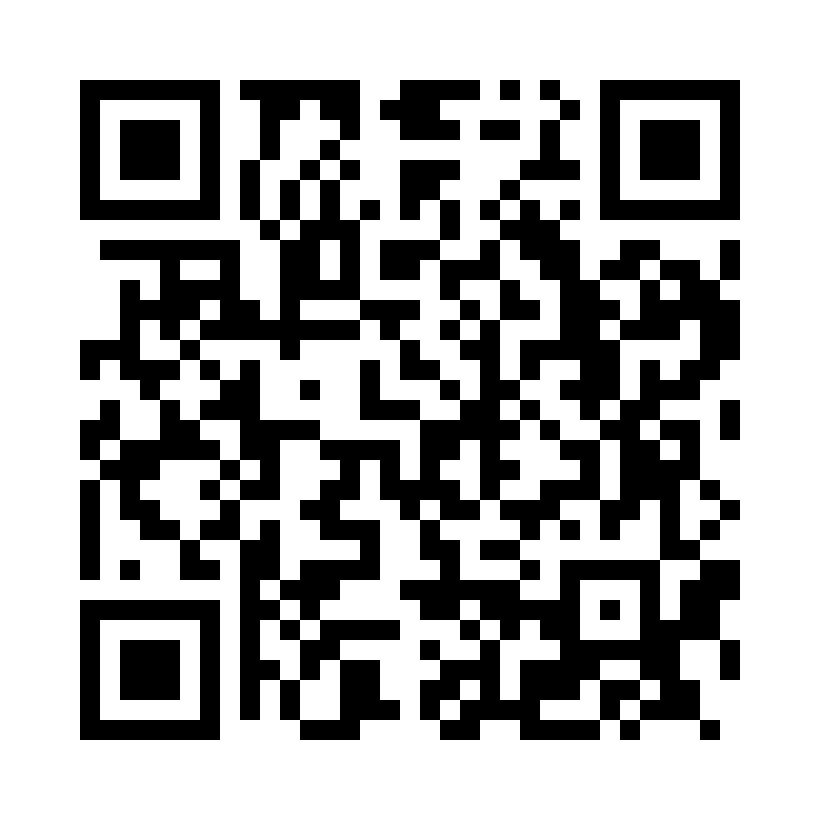
- Cosa occorre
- Avvio dell'attività
- Dati di accesso e conferma della mail
- Informazioni di sicurezza e recapito telefonico
- Inserimento dei dati personali
 Guida alla richiesta di un’identità SPID InfoCert ID
Guida alla richiesta di un’identità SPID InfoCert ID
Cosa occorre
- Una casella di posta elettronica alla quale accedere liberamente;
- Un telefono cellulare sul quale ricevere il messaggio SMS con il codice OTP necessario per la validazione della registrazione;
- Un documento di identità in corso di validità e la Tessera Sanitaria;
- L’immagine scansionata del documento di identità (fronte/retro) o una webcam con la quale scattare le fotografie (fronte/retro) del documento.
All’interno del sito InfoCert dedicato all'Identità Digitale posso trovare le informazioni utili sul servizio e, in fondo alla pagina, l’area da cui iniziare il processo di attivazione della mia Identità Digitale.
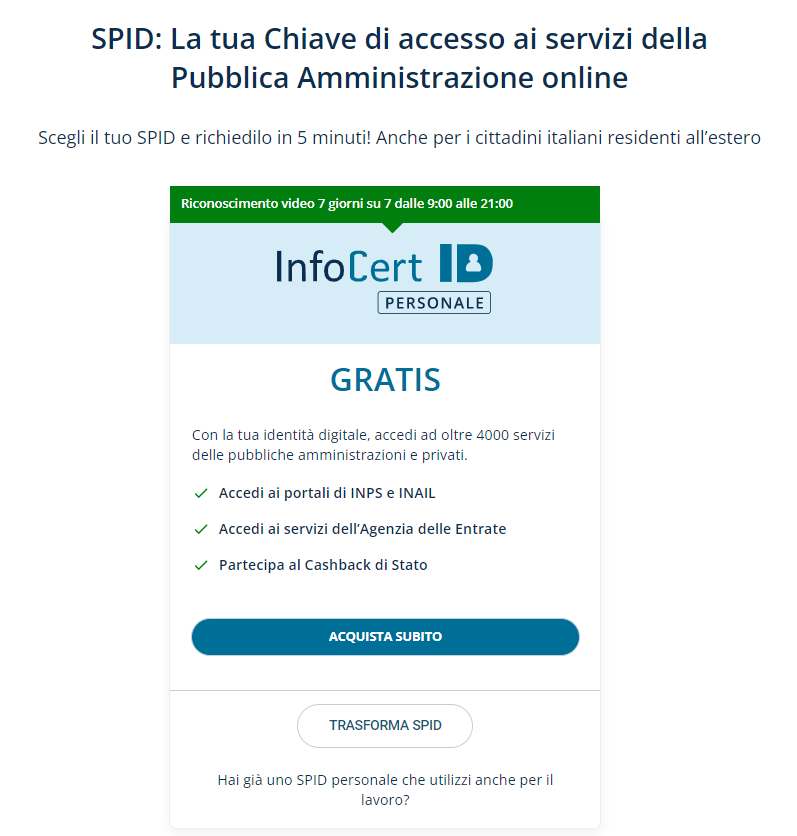
Il portale mi chiede di indicare preventivamente la modalità attraverso la quale farmi identificare al momento della firma della documentazione contrattuale. Ho quattro possibili soluzioni:
-
riconoscimento online attraverso la sottoscrizione del contratto con un Certificato di Firma Digitale valido oppure attraverso l’utilizzo della Carta Nazionale dei Servizi (CNS) attivata presso un ufficio competente. L'autenticazione mi permette di convalidare sia la richiesta di attivazione che la mia identità;
-
riconoscimento Di Persona (De Visu) presso una delle strutture convenzionate con InfoCert con le quali potrò concordare un appuntamento. (*)
-
riconoscimento online con Documento di Identità Elettronico attraverso l’utilizzo di uno Smartphone (Android 7+ o iOS 13+) dotato di tecnologia NFC;
-
riconoscimento online con Video Riconoscimento attivando una sessione di videoconferenza registrata con un Operatore InfoCert. Durante il riconoscimento web risponderò ad una serie di quesiti e, quando richiesto, esibirò i documenti di identità precedentemente inseriti;
Una volta individuato il sistema a me più congeniale, potrò procedere con un clic sul pulsante Scegli.
(*) Nel caso sia previsto un pagamento per l’attività di riconoscimento, questo andrà corrisposto direttamente alla struttura e non ad InfoCert.
Ho scelto di richiedere lo SPID con Certificato di Firma Digitale valido o CNS attiva
La scelta del metodo Online con Firma Digitale mi permetterà di effettuare il riconoscimento attraverso la mia firma digitale, quindi con la sottoscrizione con un certificato valido della documentazione contrattuale, mentre la scelta del metodo Online con CNS mi permetterà di effettuare il riconoscimento attraverso l'autenticazione con la Carta Nazionale del Servizi.
Il processo di richiesta è lo stesso in entrambi i casi, una volta deciso quale dei due utilizzare procedo con un clic sul pulsante "Scegli".
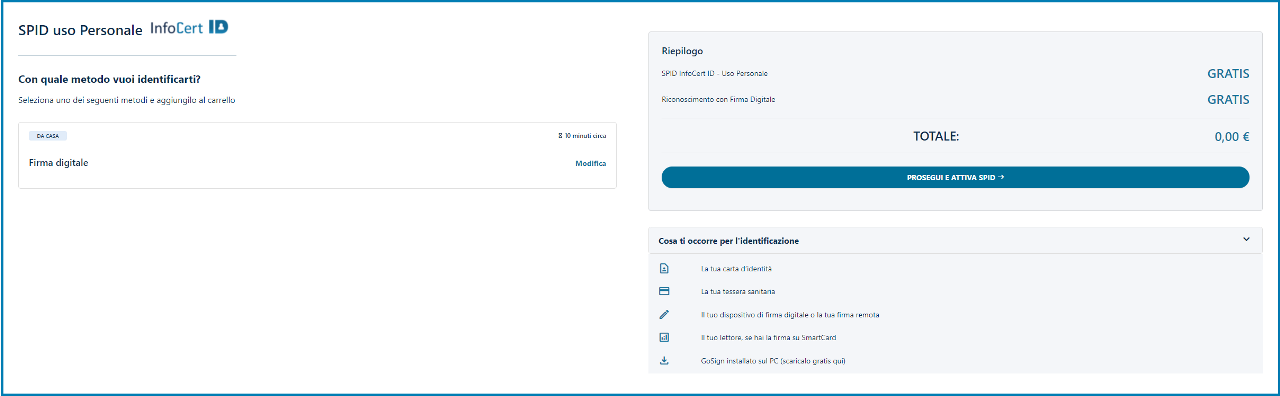
Ho scelto di richiedere lo SPID di Persona in un InfoCert Point
Poiché ho scelto di ricorrere al supporto di un InfoCert Point per farmi riconoscere, indicherò il partner presso cui effettuare il riconoscimento con un clic sul pulsante "Scegli" corrispondente.
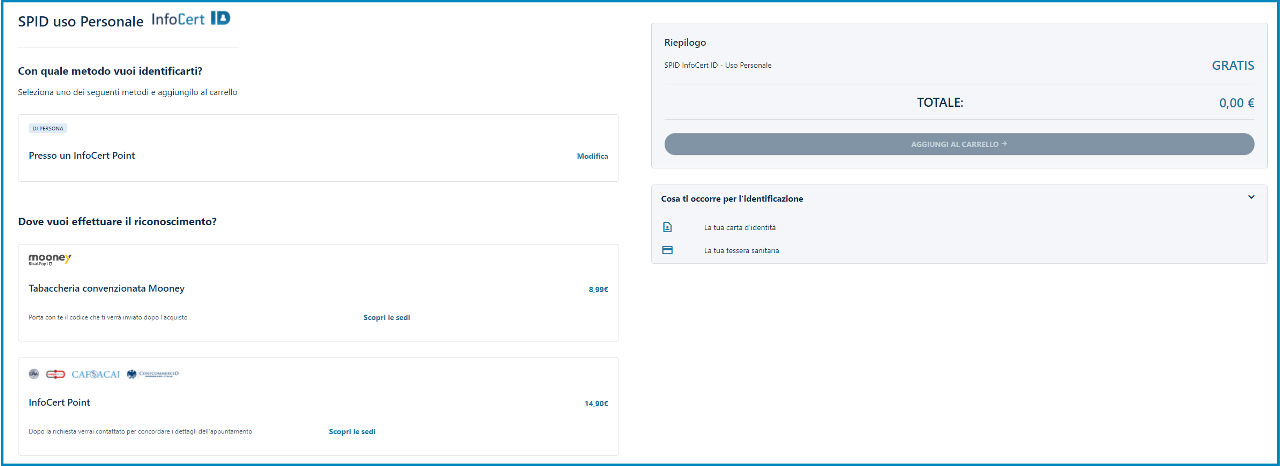
Ho scelto di richiedere lo SPID con riconoscimento online tramite Documento Elettronico
La scelta del metodo di riconoscimento Online con Documento Elettronico mi permetterà di effettuare il riconoscimento attraverso l’App MyInfoCert e il mio documento elettronico utilizzando uno Smartphone (Android 7+ o iOS 13+) dotato di tecnologia NFC.
NFC (Near Field Communication) è una tecnologia che permette di mettere in comunicazione wireless due dispositivi, a corto raggio, e consente loro lo scambio di dati.
Se è mia intenzione scegliere questo tipo di riconoscimento potrò fare riferimento a questa modalità di registrazione facendo clic sul pulsante corrispettivo "Scegli".
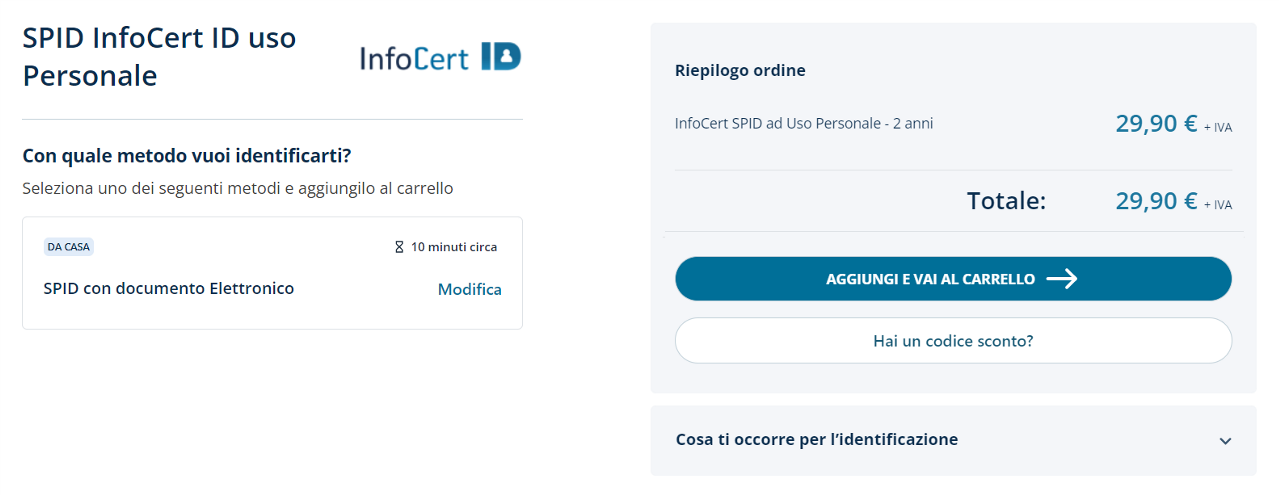
Ho scelto di richiedere lo SPID online con Video Riconoscimento
La scelta del metodo di riconoscimento via WEB mi permetterà di attivare, successivamente, una sessione di videoconferenza registrata con un Operatore InfoCert.
Durante il riconoscimento web risponderò ad una serie di quesiti e, quando richiesto, esibirò i documenti di identità precedentemente inseriti.
Inizio quindi il processo di richiesta con un clic sul pulsante "Scegli".
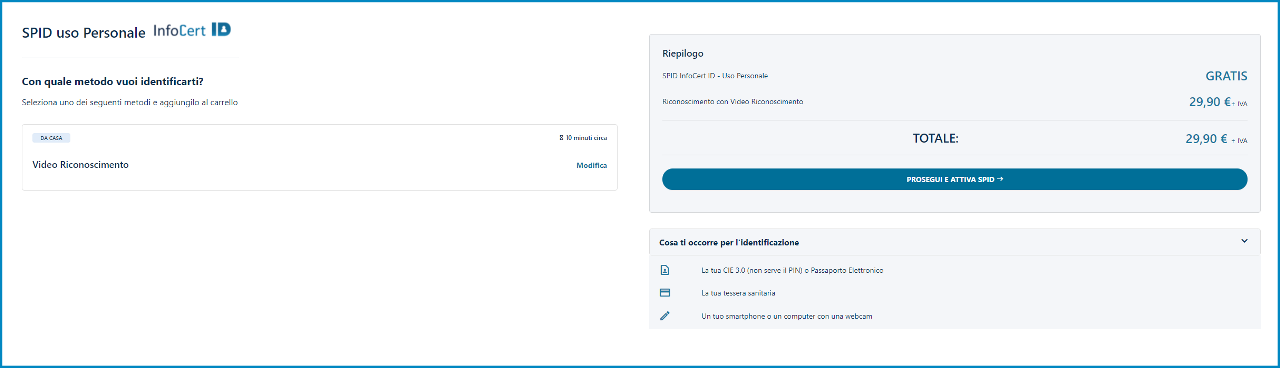
Dati di accesso e conferma della mail
La prima cosa che mi viene richiesta è scegliere i miei dati di accesso.
Non sono ancora un cliente InfoCert
Se è la prima volta che utilizzo i servizi InfoCert, o se desidero registrarmi con un indirizzo mail diverso da quello usato per accedere al Negozio, dovrò indicare le mie credenziali.
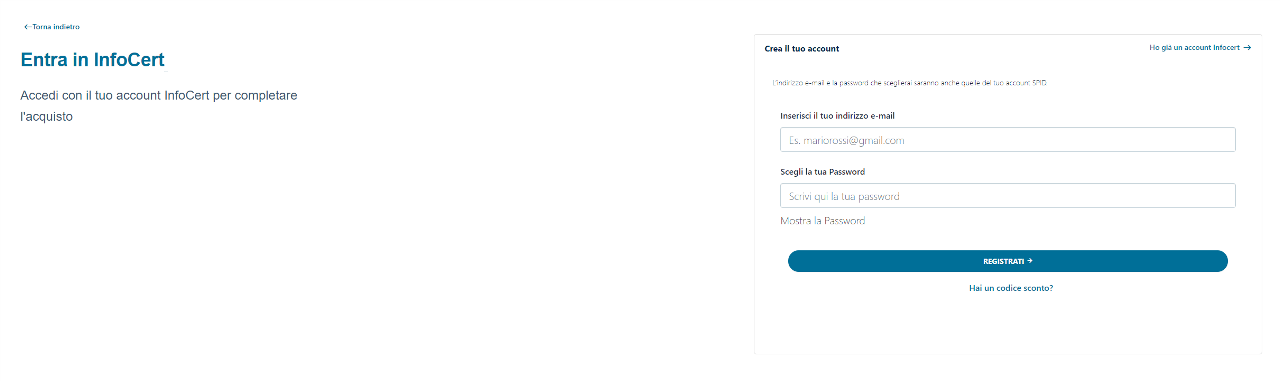
Le informazioni richieste sono:
- Utente InfoCert -> diventerà la User ID di accesso dello SPID e coincide con un indirizzo e-mail al quale ho libero accesso poiché mi verrà chiesto di confermarlo. La User ID è univoca: non posso sceglierla se già utilizzata in precedenza. Su questo indirizzo il Gestore InfoCert invierà tutte le comunicazioni riguardanti la mia Identità Digitale;
- Password -> scelgo una password rispettando le indicazioni fornite: una lunghezza di almeno 8 caratteri, caratteri maiuscoli e minuscoli al suo interno, uno o più numeri e almeno un carattere speciale, non più di due caratteri identici consecutivi. La password vale 180 giorni, dopo di che il sistema mi chiederà di modificarla.
Per proseguire accetto le clausole per il trattamento obbligatorio dei dati ed indico le mie preferenze rispetto all’ulteriore trattamento dei dati per finalità di marketing. Proseguo con la verifica di sicurezza re-captcha e un clic sul pulsante Conferma.

Il portale controlla i dati inseriti e al termine dell’operazione mi conferma l’avvenuta creazione del mio account.
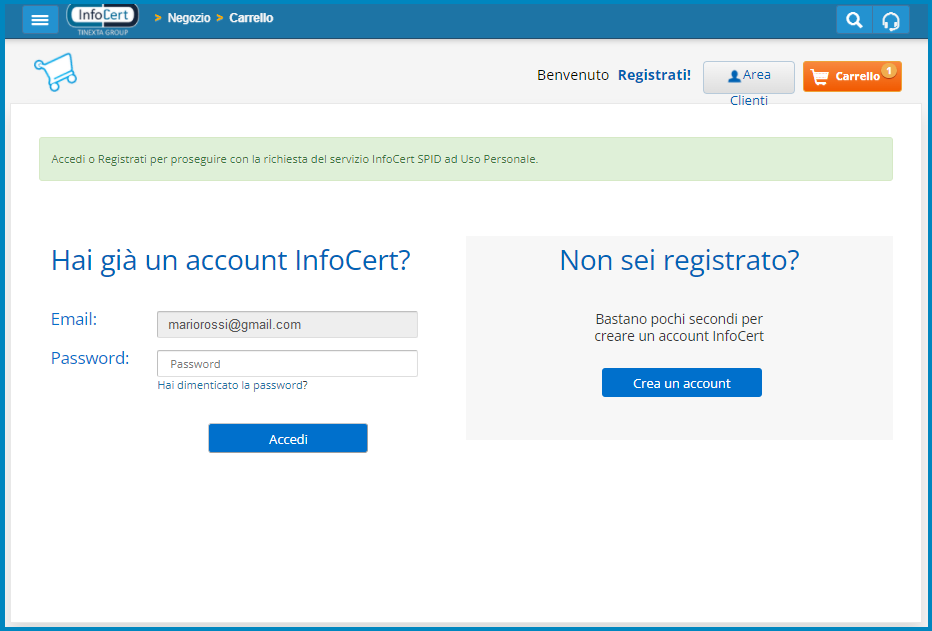
Non mi resta che accedere alla mia casella di posta elettronica e confermare la validità dell’indirizzo mail con un clic sul pulsante Continua o, in alternativa, utilizzare il link contenuto all'interno del messaggio.
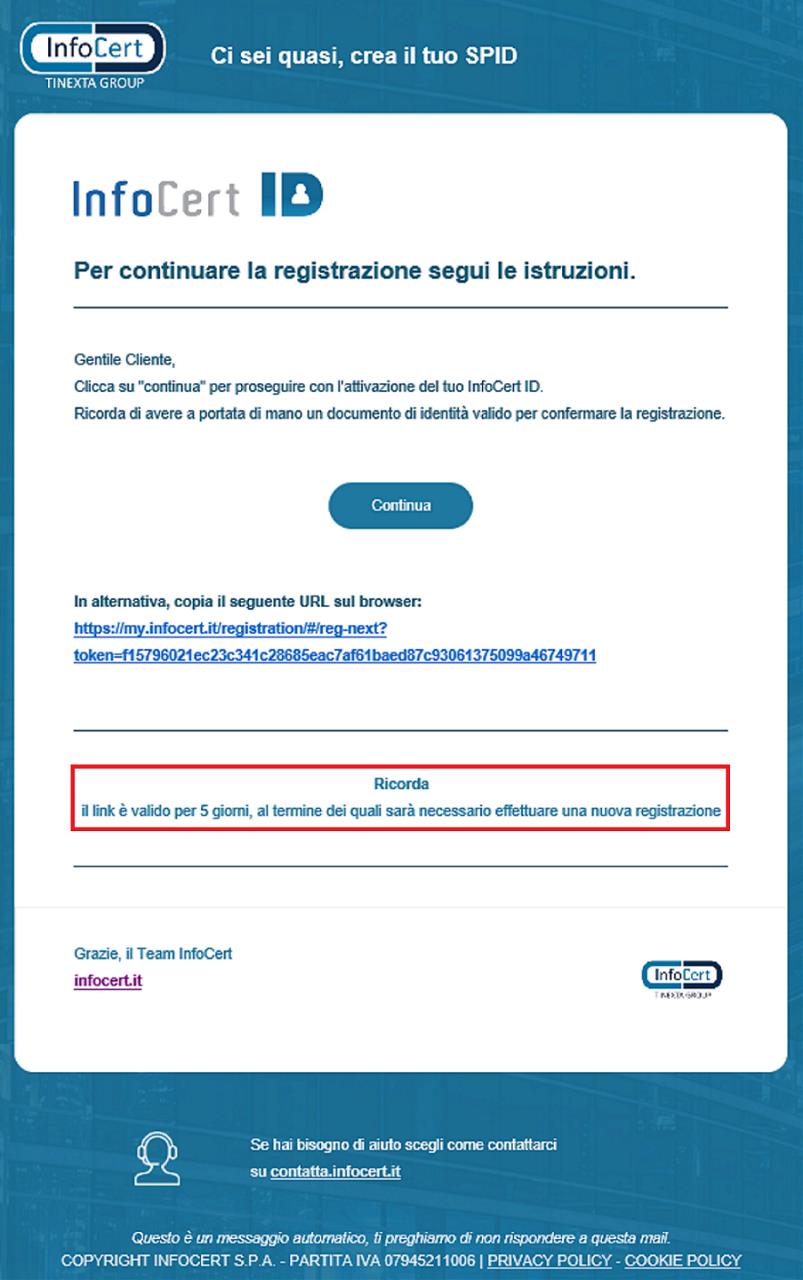
Sono già un cliente Infocert
Se in passato ho già acquistato servizi sul Negozio InfoCert, posso ricorrere al riquadro Hai già un account InfoCert?, barrare la dichiarazione richiesta e continuare con un clic sul pulsante Accedi.

Per convalidare la scelta inserisco le credenziali di accesso al Negozio.
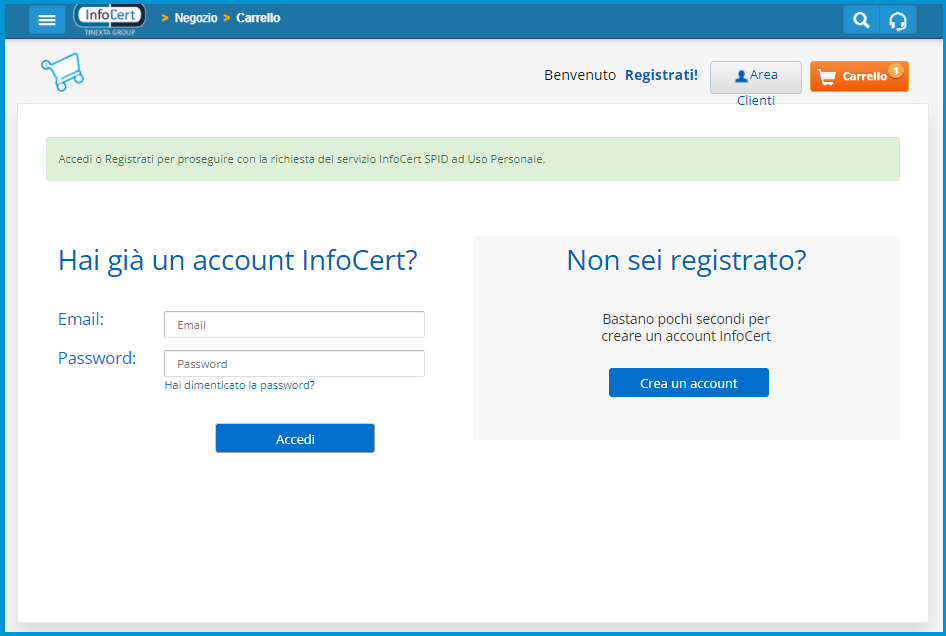
Il portale controlla la validità delle credenziali e al termine dell’operazione mi conferma l’avvenuta creazione del mio account.
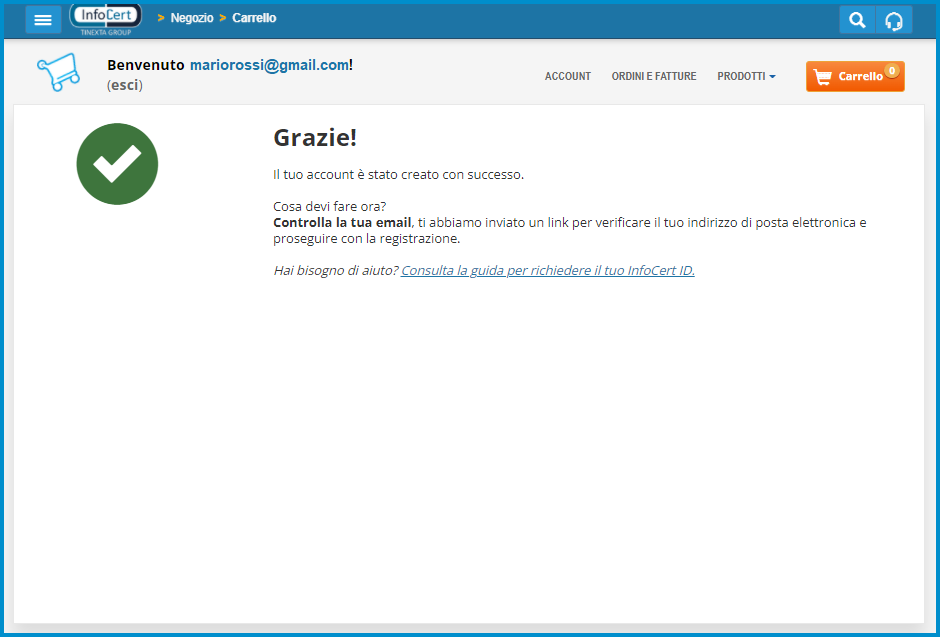
Non mi resta che accedere alla mia casella di posta elettronica e confermare la validità dell’indirizzo mail con un clic sul pulsante Continua o, in alternativa, utilizzare il link contenuto all'interno del messaggio.
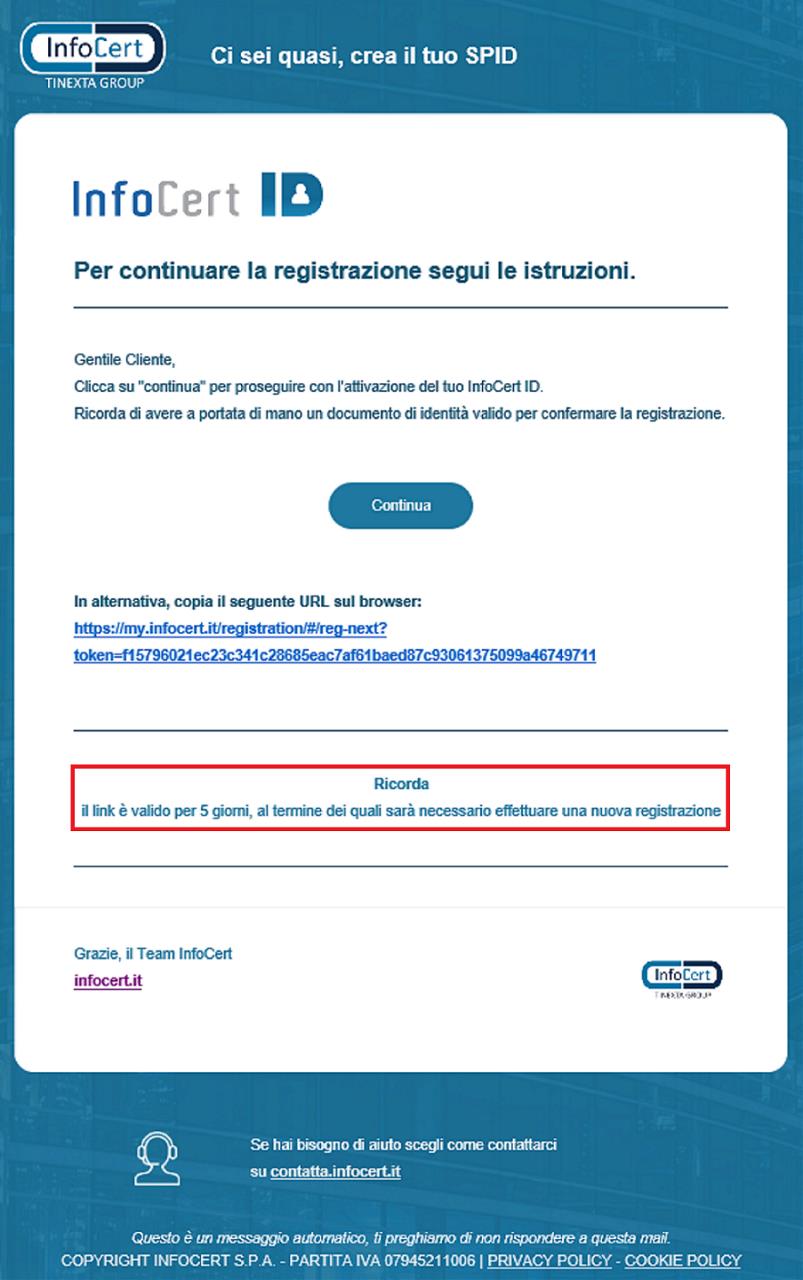
Poiché sto utilizzando le credenziali di accesso al Negozio, potrebbe verificarsi il caso in cui la password impostata per questo accesso non possieda le caratteristiche di sicurezza previste dal sistema SPID.
In questo caso, prima di procedere con la registrazione dei miei dati, il portale mi chiederà di modificarla.
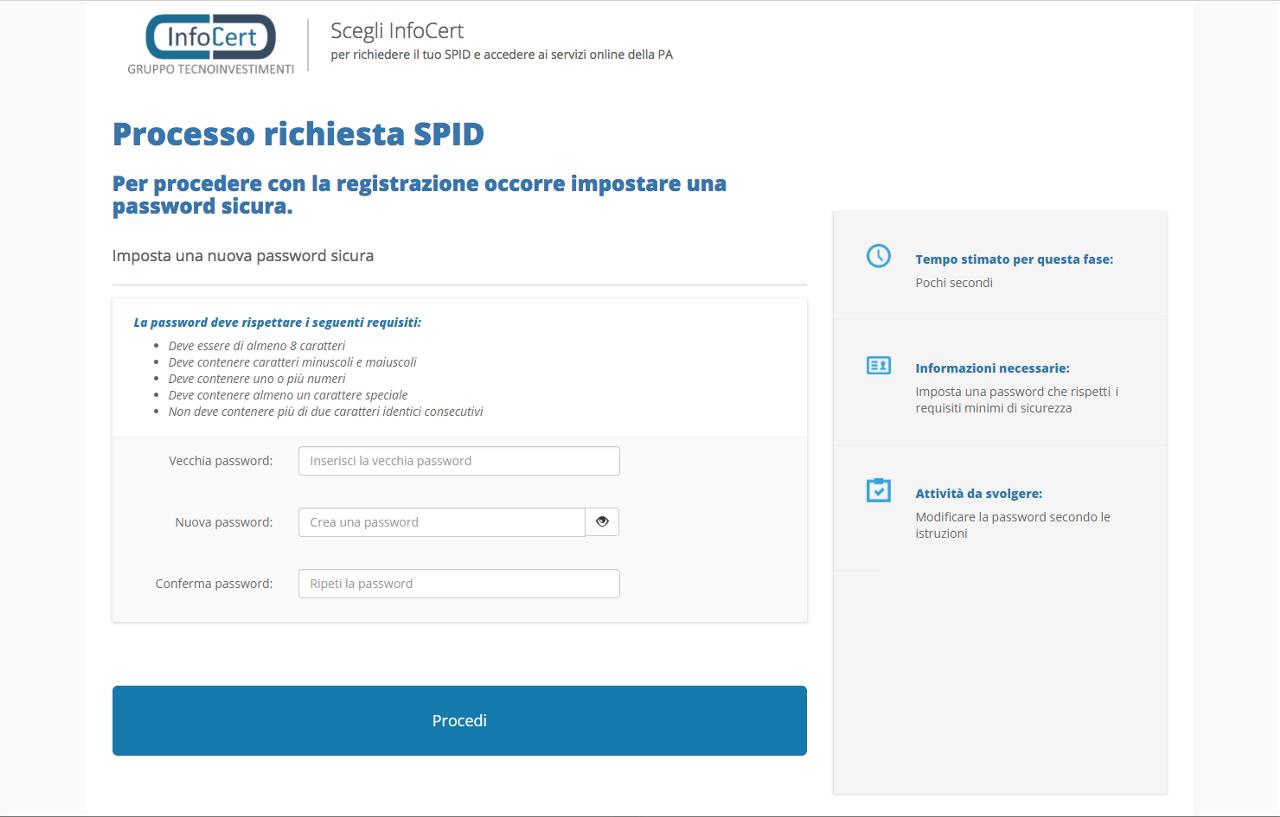
Da questo momento in poi le password di accesso al Negozio e di accesso a SPID risulteranno allineate: il cambiamento di una modificherà automaticamente anche l’altra.
Informazioni di sicurezza e recapito telefonico
La conferma dell’indirizzo e-mail mi permette di accedere al portale dedicato ai titolari di un InfoCert ID per completare la richiesta.
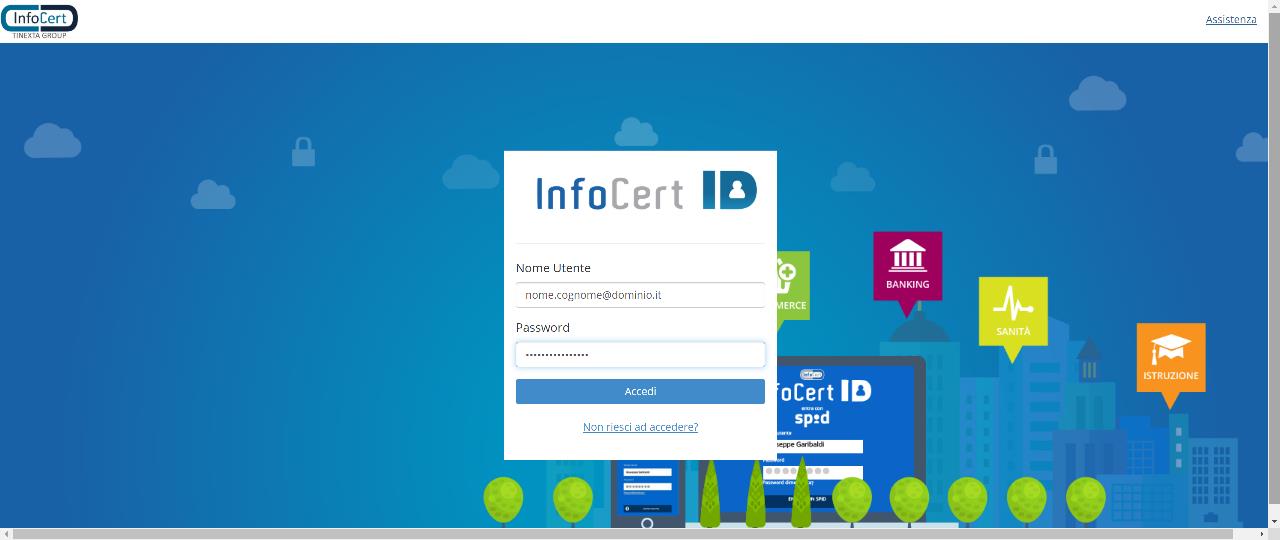
Dopo aver inserito la User ID e la Password scelte in precedenza, mi verrà chiesto di indicare le informazioni di sicurezza, utili per proteggere il mio InfoCert ID e per recuperare la password in caso di smarrimento.
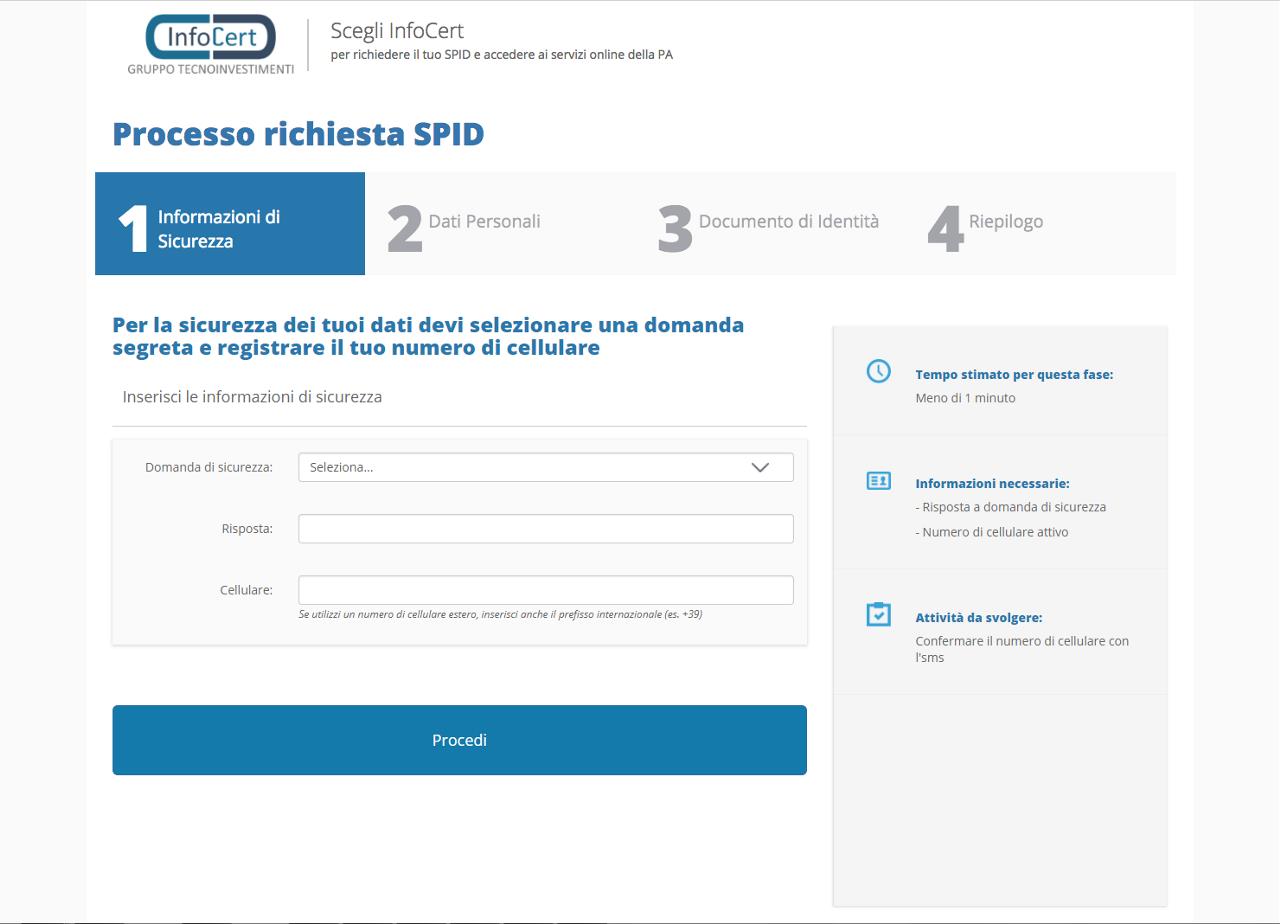
In particolare:
- Domanda di sicurezza scelgo una delle domande proposte dal sistema e indico la risposta corretta nel successivo campo Risposta;
- Numero di telefono fornisco il numero del mio telefono cellulare sul quale ricevere, via SMS, i codici OTP validi per:
- proseguire con la procedura di registrazione;
- attivare l’app Infocert ID che mi servirà per attivare il Livello 2 di sicurezza associato alla mia identità digitale;
- recuperare la Password.
Un clic sul pulsante Procedi mi permette di ricevere il codice OTP sul cellulare con un messaggio SMS.
Il passo successivo consiste nell'inserimento dell’OTP all'interno del campo Codice di verifica per validare il mio numero di telefono seguito da un clic sul pulsante Procedi.
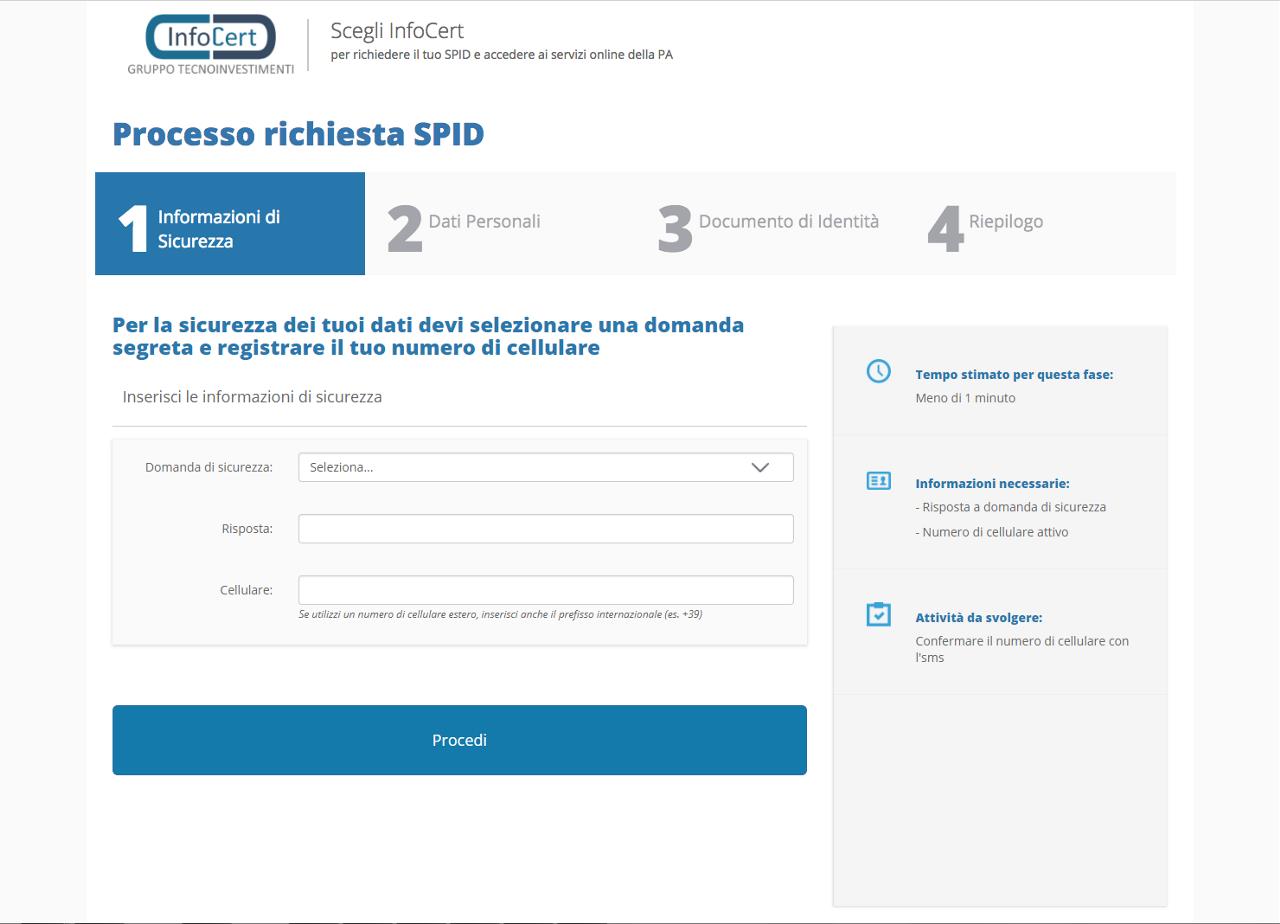
Qualora non avessi ricevuto il messaggio con il codice OTP, posso chiederne uno nuovo con un clic sul link Non hai ricevuto l’SMS?
A validazione avvenuta, riceverò a video un messaggio di conferma con l’invito a procedere la registrazione inserendo i miei dati.
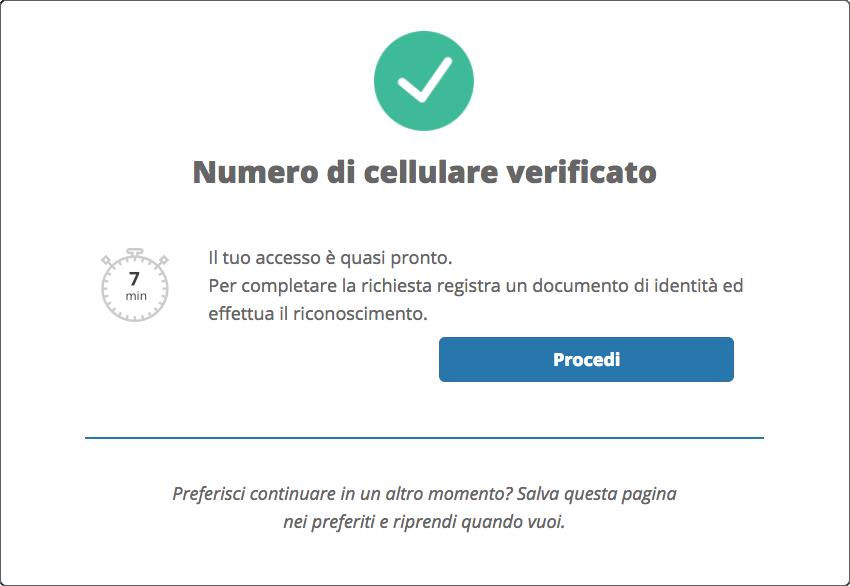
Inserimento dei dati personali
Completato il passaggio precedente, inizio l’inserimento dei miei dati personali.
In effetti, queste attività di inserimento dati presentano minime differenze in base al circuito prescelto per effettuare il Riconoscimento di Persona (De Visu) presso un InfoCert Point.
Di conseguenza, se è mia intenzione presentarmi presso:
-
una sede CNA, UNAPPA, CAF o altro InfoCert Point farò riferimento a questa modalità di registrazione;
-
una Tabaccheria convenzionata Mooney (ex SisalPay | Banca 5) e abilitata al rilascio di InfoCert ID farò riferimento a questa modalità di registrazione.
